Stai provando ad installare un gioco o un’app sul tuo computer, ma durante la procedura d’installazione visualizzi l’errore 0xc0020036? Sappi che si tratta di un problema piuttosto comune, che generalmente colpisce gli utenti che hanno effettuato l’aggiornamento a Windows 10 da una versione precedente del sistema operativo di casa Microsoft.
L’errore 0xc0020036 si può presentare per diversi motivi, nella maggior parte dei casi si tratta di un file di sistema danneggiato o della chiave di licenza corrotta. Fortunatamente, in entrambi i casi è possibile risolvere il problema effettuando delle semplicissime procedure.
Come risolvere l’errore 0xc0020036
L’errore 0xc0020036, generalmente è causata dalla product key danneggiata o da uno o più file di sistema danneggiati o mancati.
Per risolvere il problema ti suggerisco di effettuare le procedure descritte sotto, nell’ordine in cui sono state riportate. Al termine di ogni procedura controlla se il problema è stato risolto, in caso contrario effettua la procedura successiva.
Inserisci nuovamente la Product Key di Windows 10
Per prima cosa ti suggerisco di provare a reinserire la chiave di licenza di Windows 10, ecco come fare:
- Digita “cmd” nella ricerca di Windows, quindi clicca sul primo risultato o premi INVIO;
- Nella finestra del Prompt digita il seguente comando:
wmic path softwarelicensingservice get OA3xOriginalProductKey- Premi INVIO.
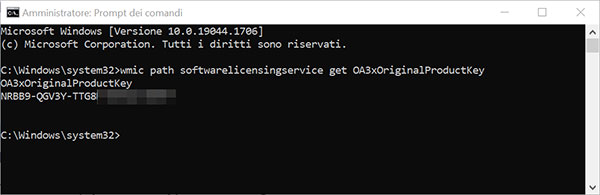
Dopo pochi instanti verrà mostrata la chiave di licenza, seleziona e premi da tastiera CTRL + C per copiarla.
Adesso effettua i seguenti passaggi:
- Premi WIN + I da tastiera per accedere alle “Impostazioni” o in alternativa clicca sul tasto Start e poi fai clic sull’icona a forma d’ingranaggio;
- Fai clic sulla voce “Aggiornamento e sicurezza”;
- Clicca sulla voce “Attivazione”, presente nel menu laterale sinistro;
- Clicca sulla voce “Cambia codice Product Key”;
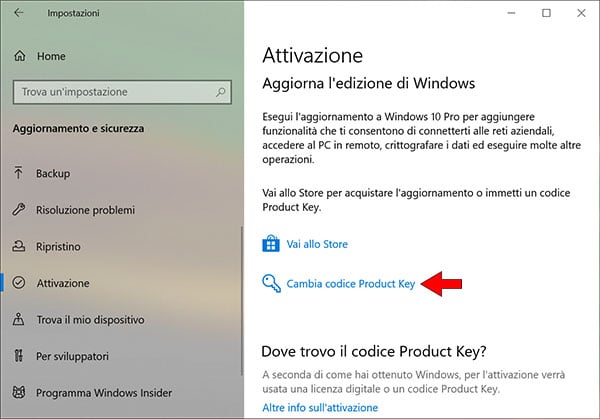
- Premi CTRL + V per incollare il codice di attivazione, quindi clicca sul pulsante “Successivo” e completa la procedura.
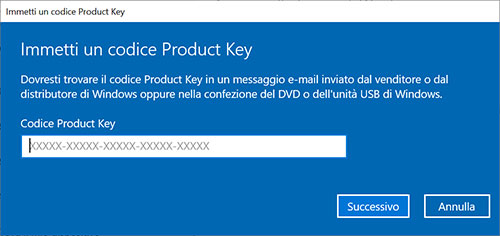
Se il problema persiste, prova a cancellare completamente la chiave di attivazione e successivamente reinserirla, per farlo:
- Digita “cmd” nella ricerca di Windows, quindi premi INVIO;
- Nella finestra del Prompt digita il seguente comando:
slmgr /upk- Premi INVIO;
- Adesso digita:
slmgr /cpky- Premi INVIO;
- Chiudi la finestra del Prompt e riavvia il computer;
- Al successivo avvio di Windows, reinserisci la chiave di attivazione utilizzando la procedura vista in precedenza.
Esegui una scansione dei file di sistema
Se le procedure viste sopra non hanno funzionato è probabile che sul tuo computer ci siano file di sistema danneggiati o mancanti. In questo caso per risolvere il problema effettua le seguenti procedure:
- Digita nella ricerca di Windows “cmd”;
- Fai clic sulla voce “Esegui come amministratore”;
- Clicca su “Si”;
- Nella finestra del Prompt digita il seguente comando:
DISM.exe /Online /Cleanup-image /Restorehealth- Premi INVIO e attendi il completamento dell’operazione;
- Successivamente digita il seguente comando:
sfc /scannow- Premi INVIO e non chiudere la finestra del Prompt fino al completamento della scansione.
Quando la scansione è stata completata, chiudi il Prompt e riavvia il computer. Per gestire al meglio la scansione SFC ti suggerisco di leggere l’articolo “Come riparare i file di sistema danneggiati“.
